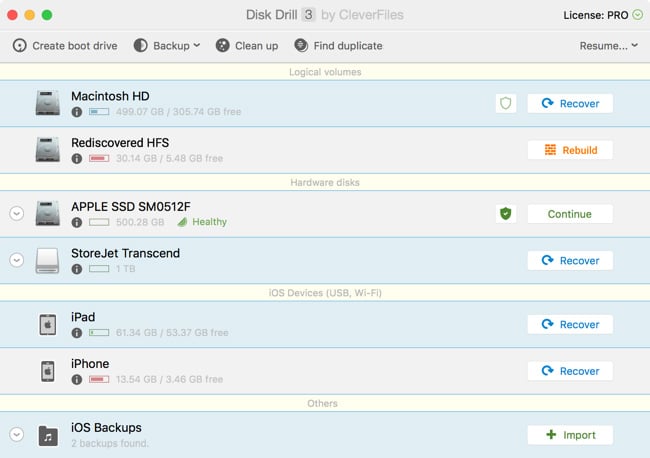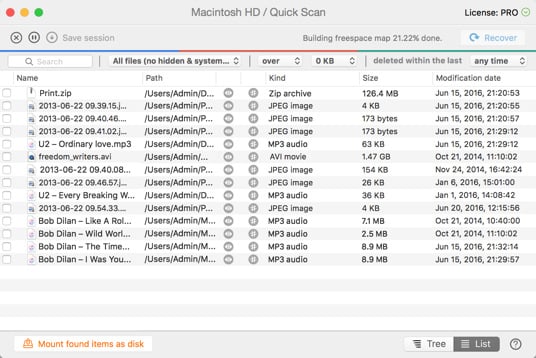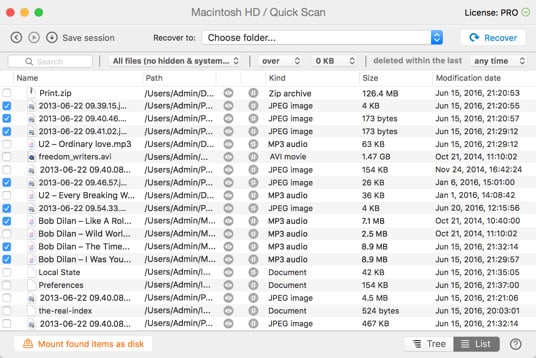إذا كان لديك قسم مفقود أو تالف، فإنه سيتم استخدام وظيفة "البحث العالمي عن التقسيمات " للعثور عليه ومحاولة إصلاحه. إذا لم يتم الكتابة فوق رؤوس التقسيم بواسطة بيانات أخرى مع عدم وجود أي ضرر مادي في تلك القطاعات، فإن فرص تحديد الأقسام المفقودة سوف تكون مرتفعة.
كيفية استرداد الملفات على نظام التشغيل أو إس إكس 10.10 "يوسيميتي"
إستعادة القرص الصلب في ماك يمكن أن يكون صعباً. والخبر السار هو أن Disk Drill يأخذ المهمة المعقدة ويجعلها بسيطة. عندما تحتاج إلى استعادة الملفات من محرك أقراص ماك الصلب - سواء داخليا أو خارجيا، يمكن أن تساعدك أداة Disk Drill في الحصول على البيانات الخاصة بك مرة أخرى بسرعة.